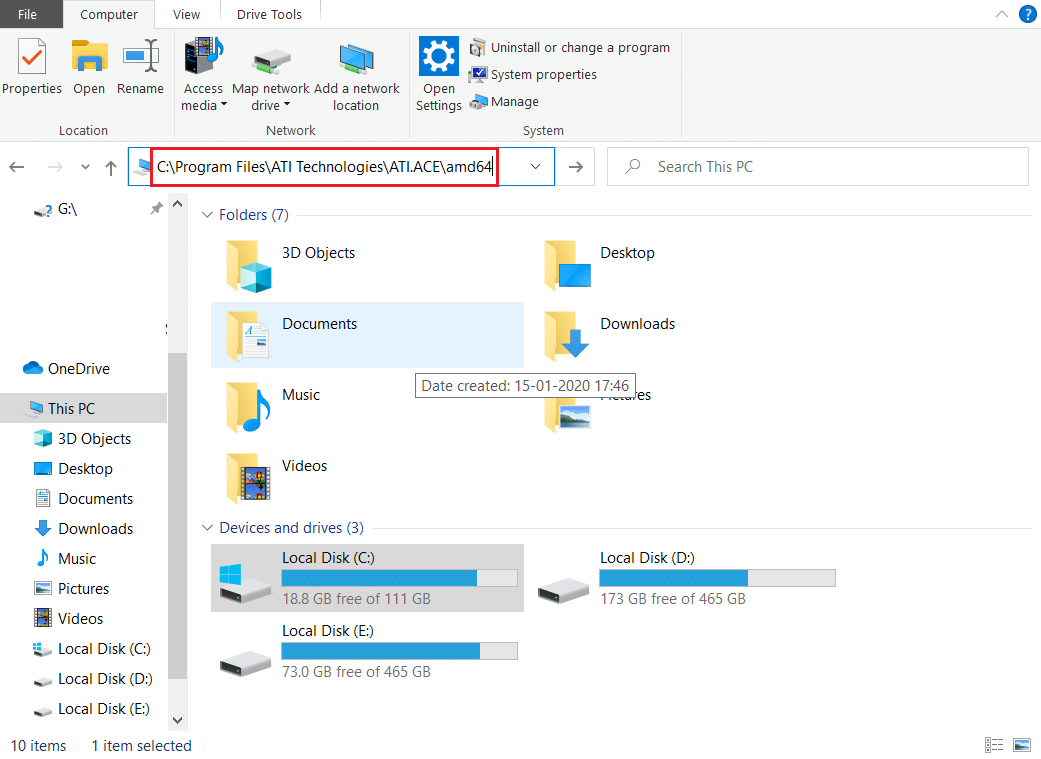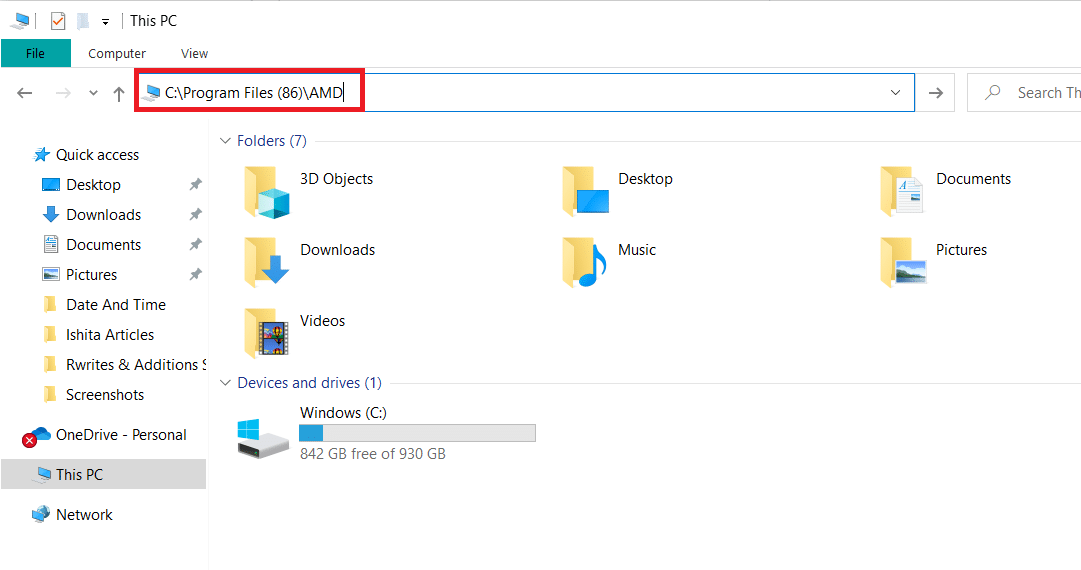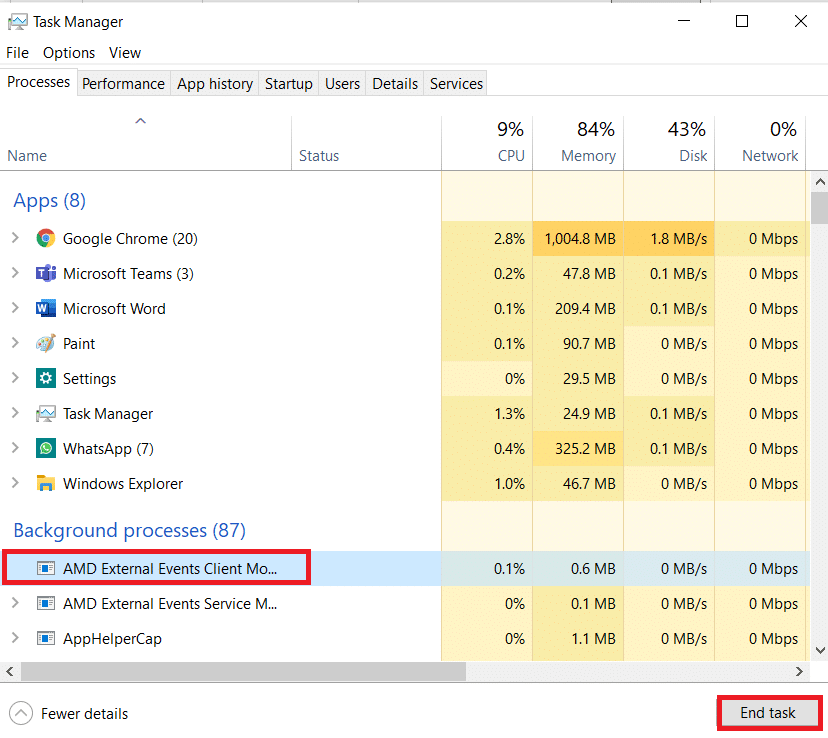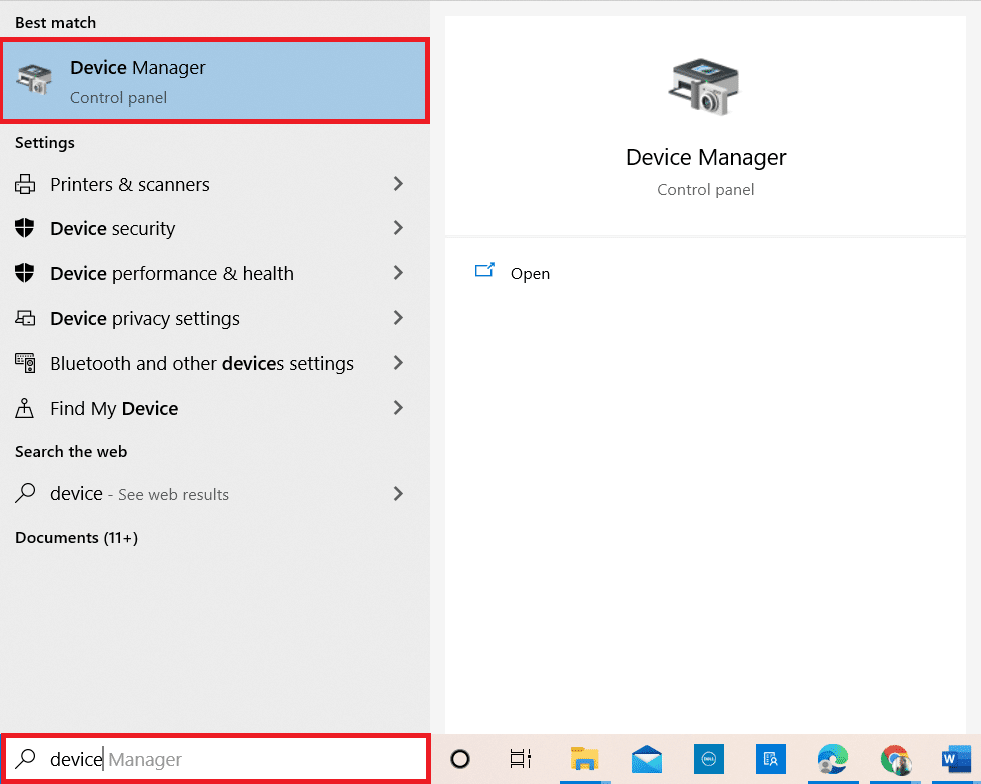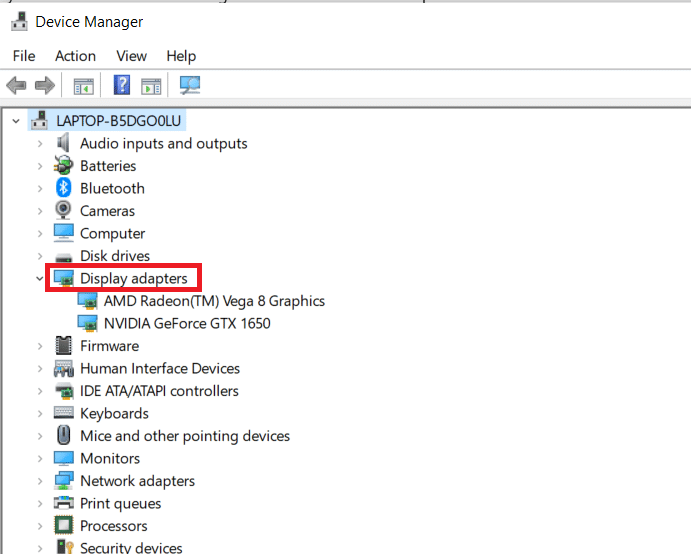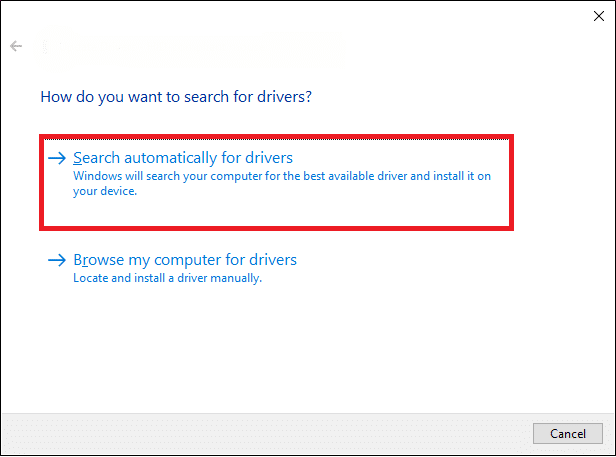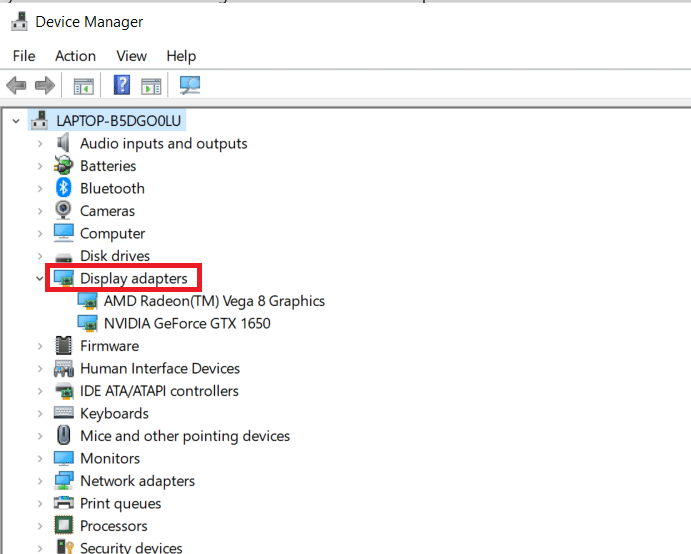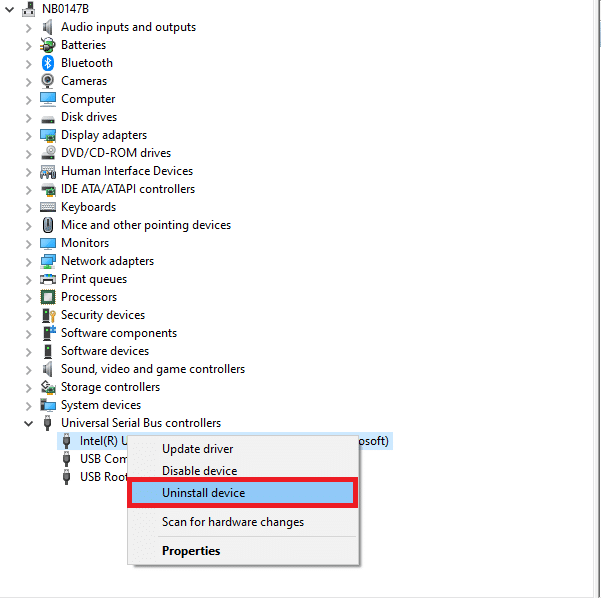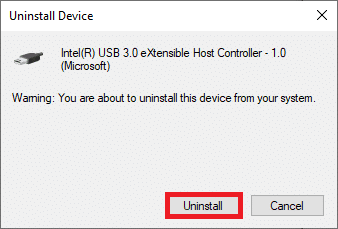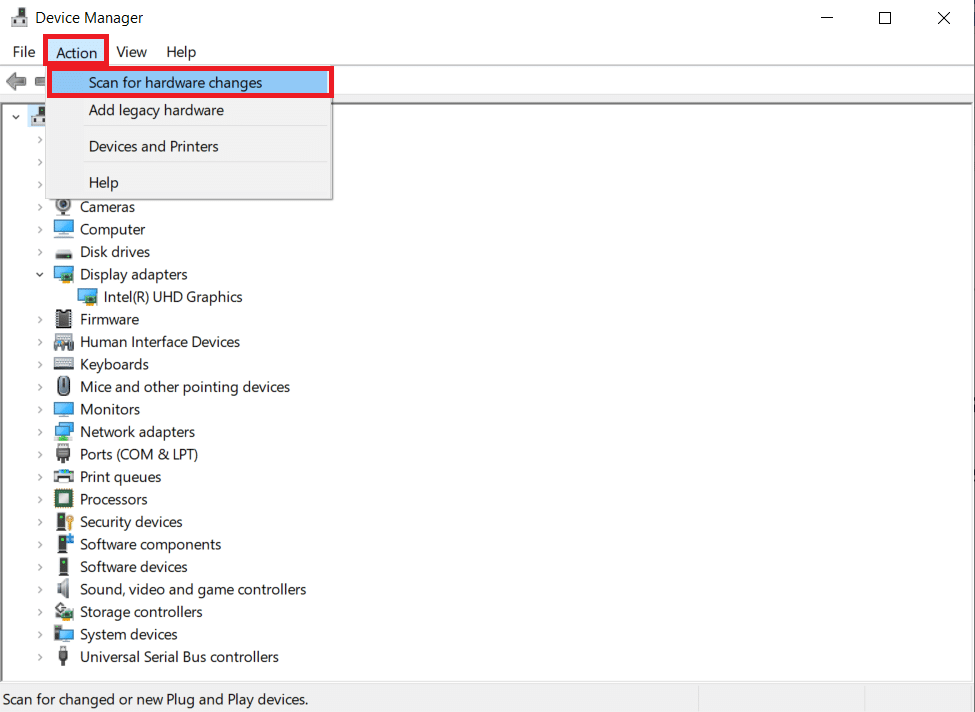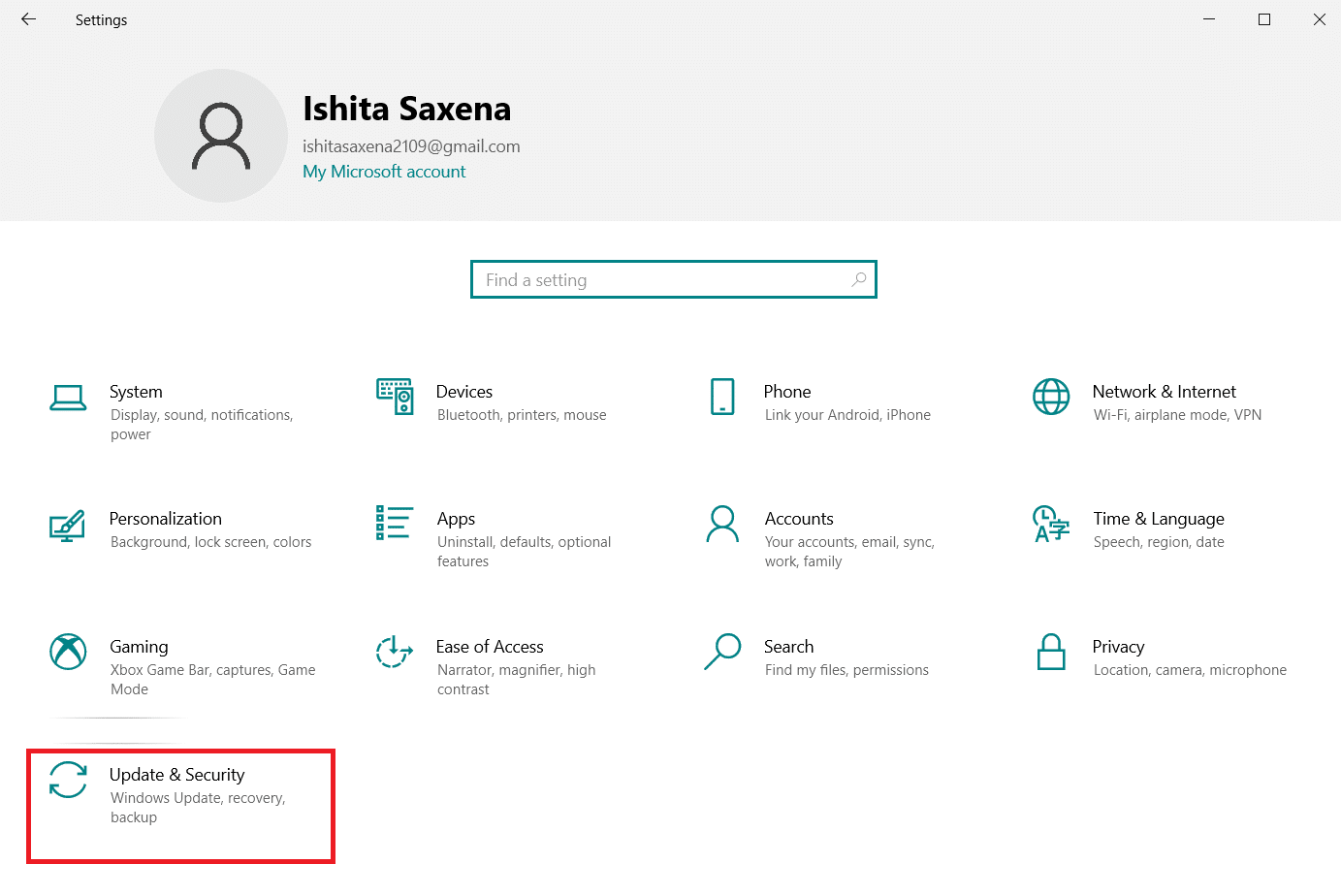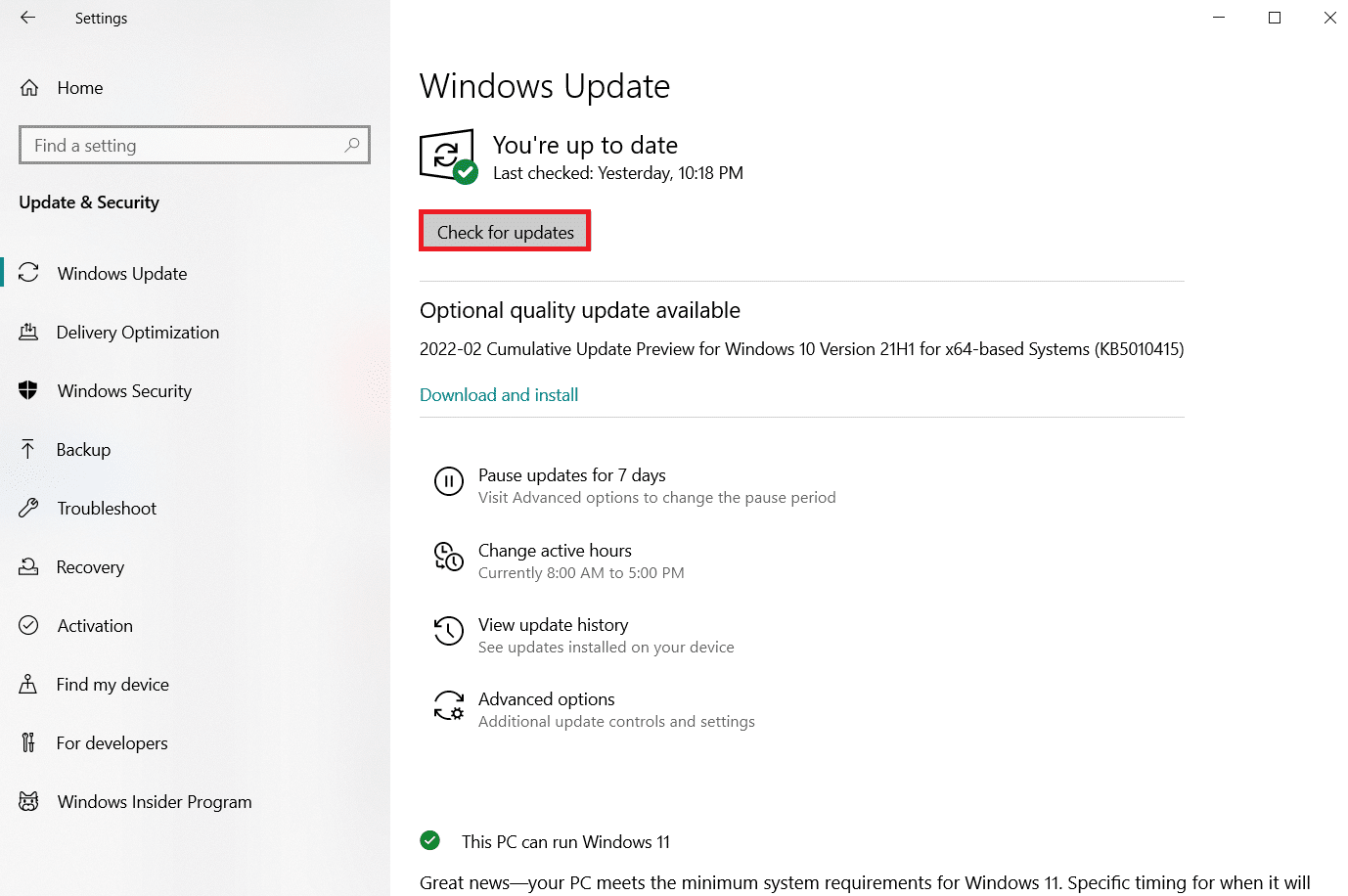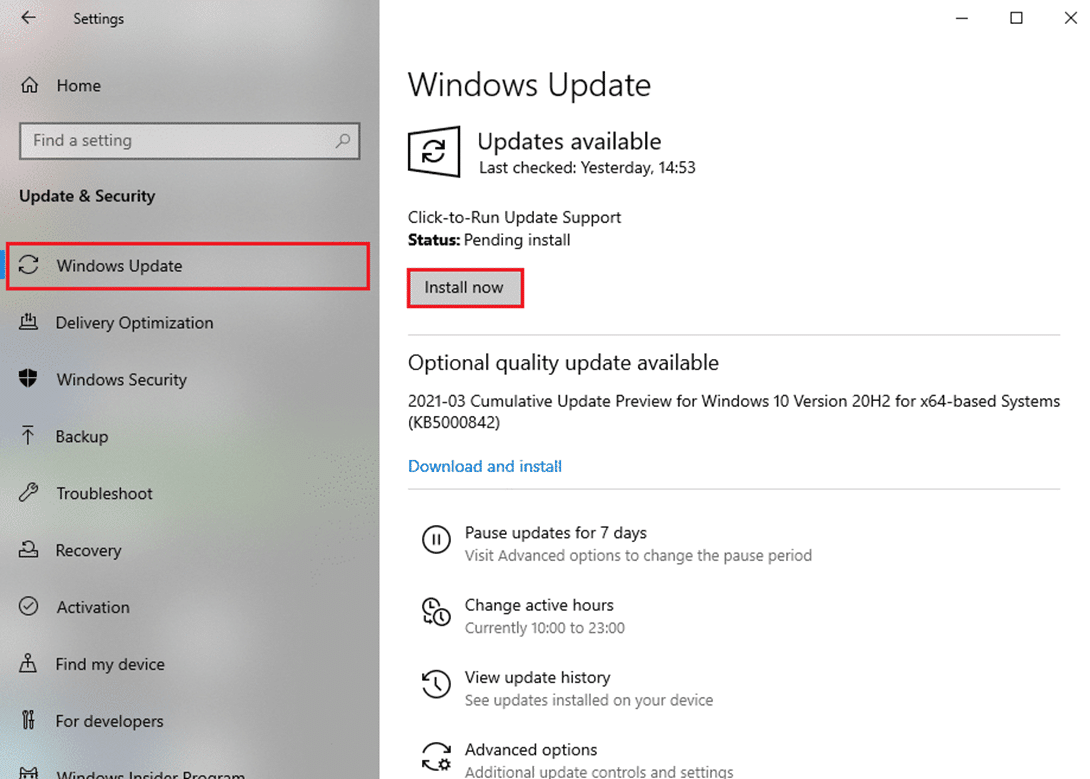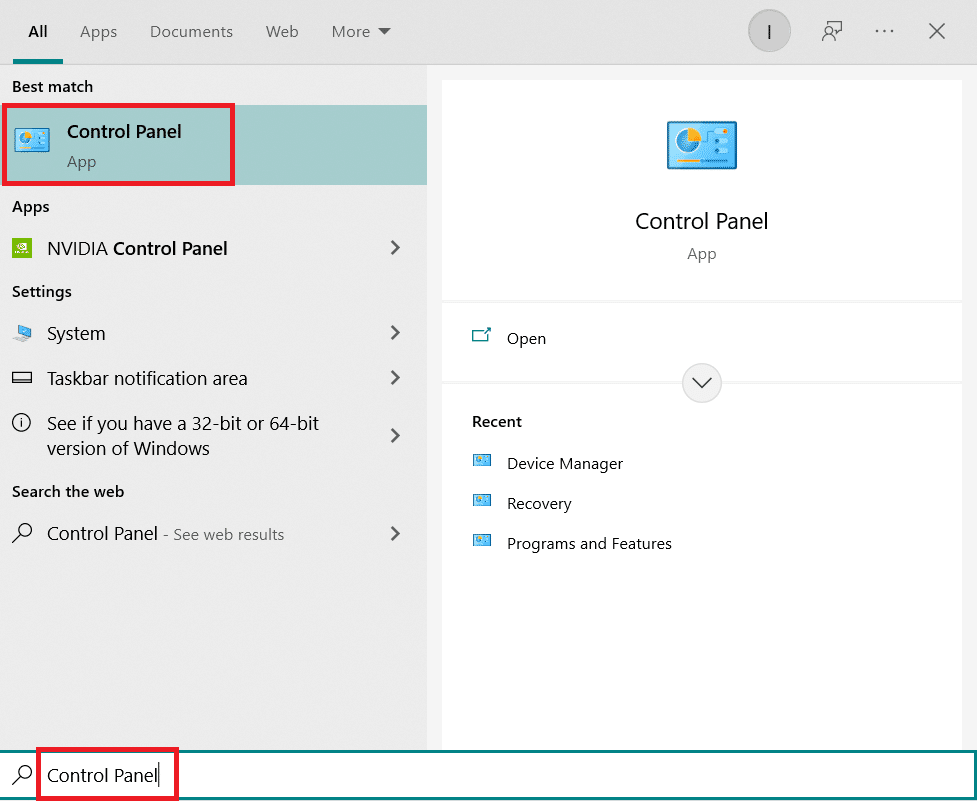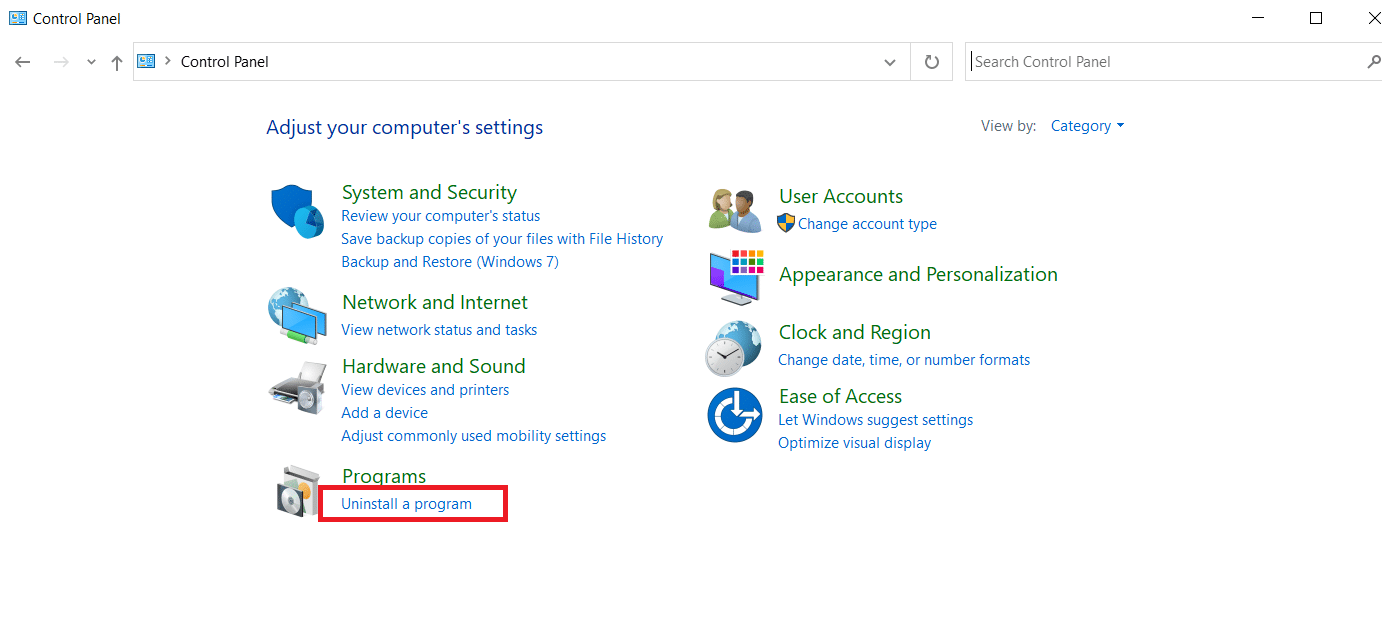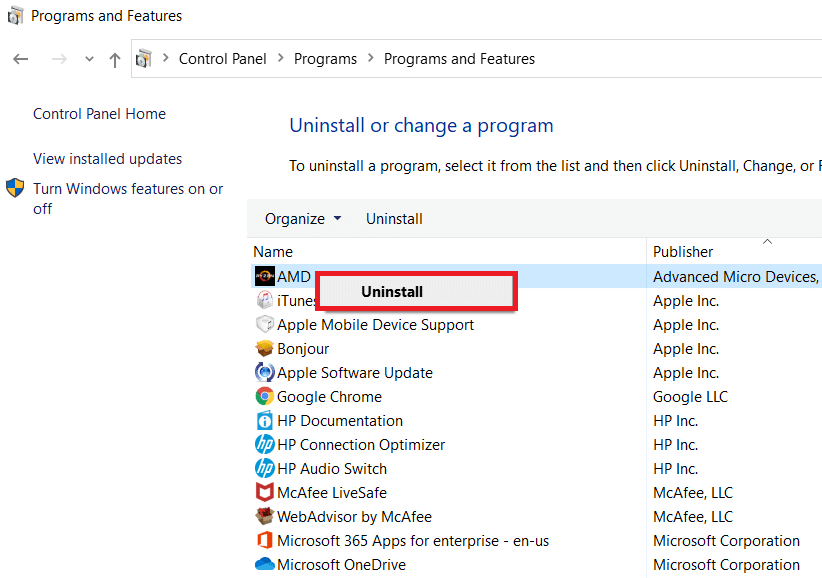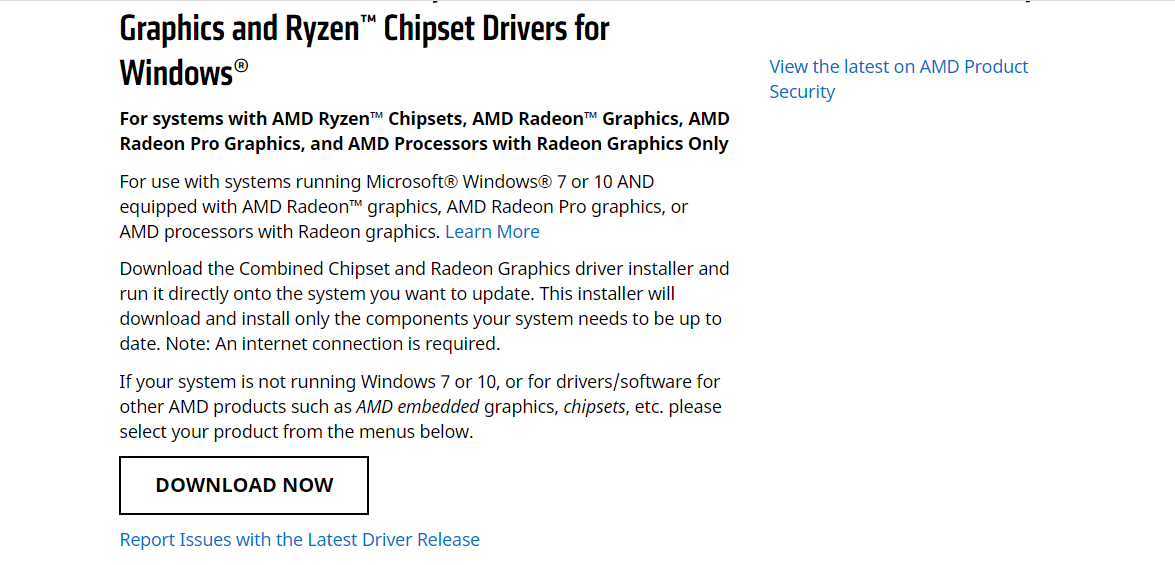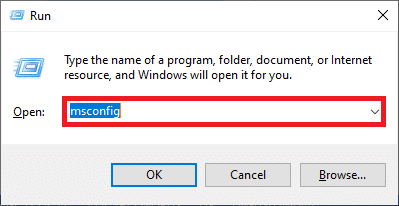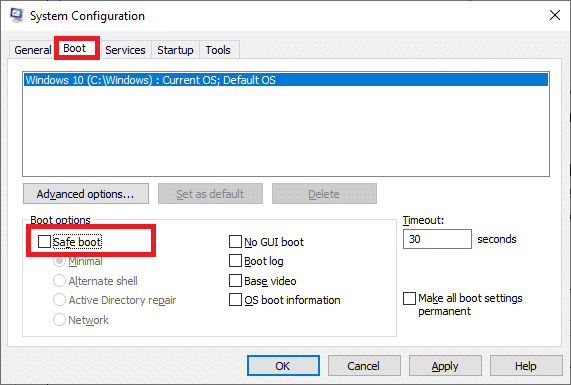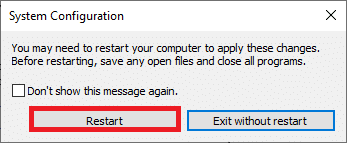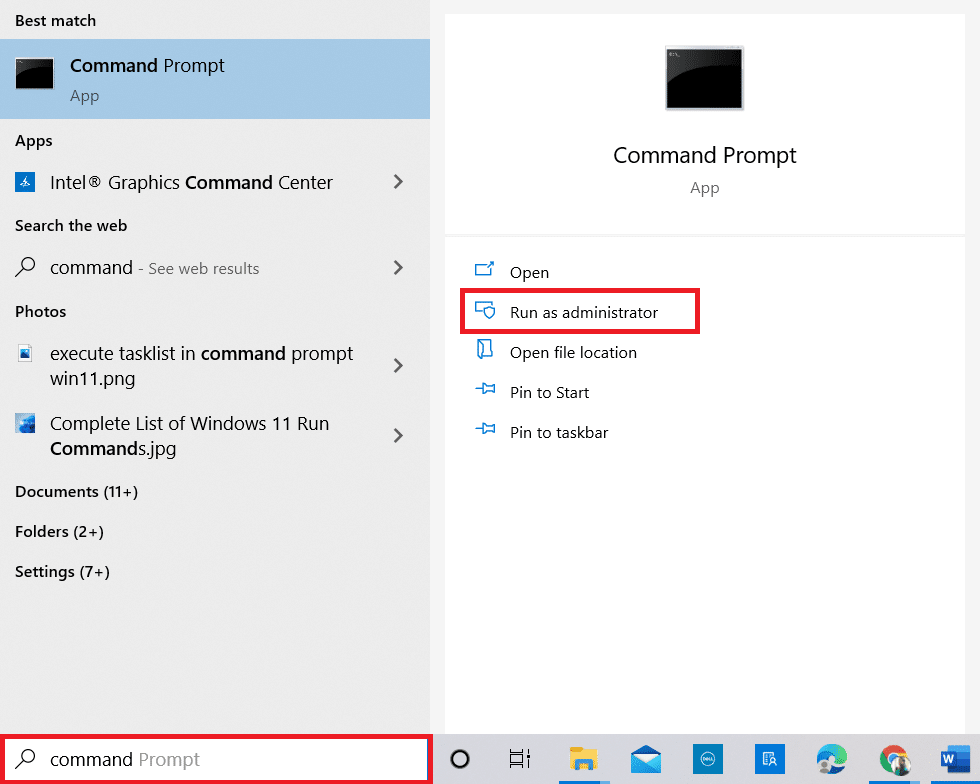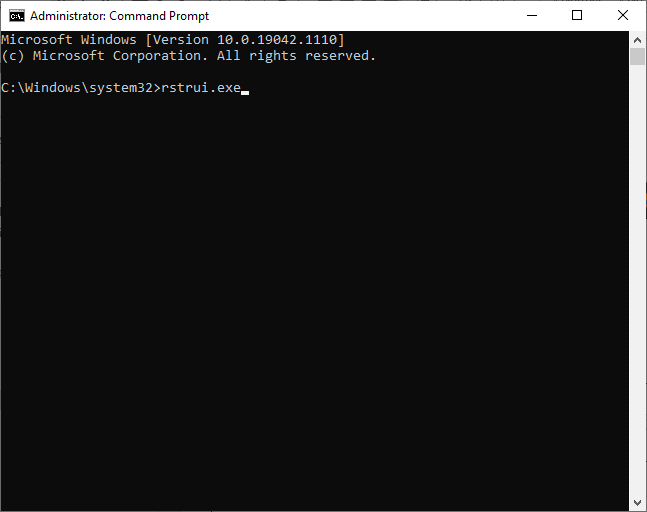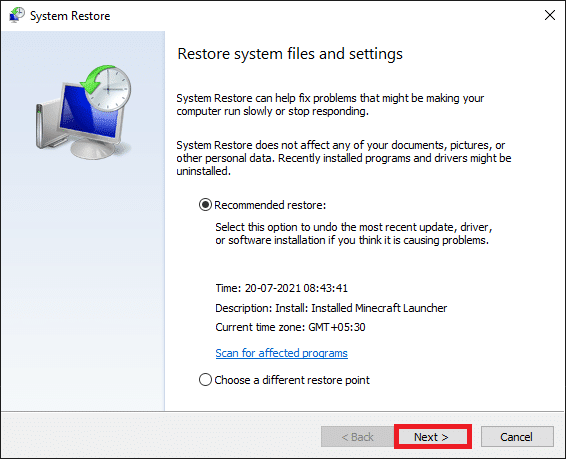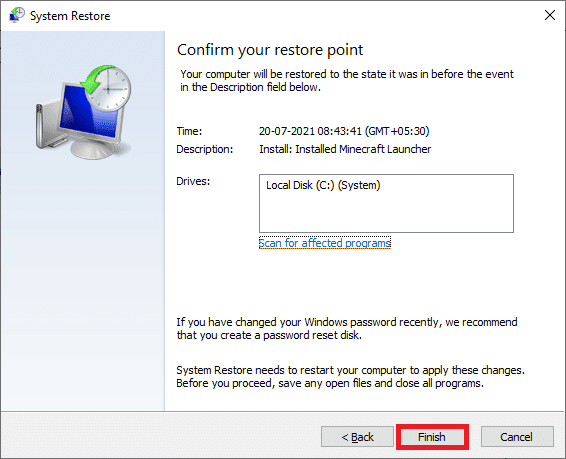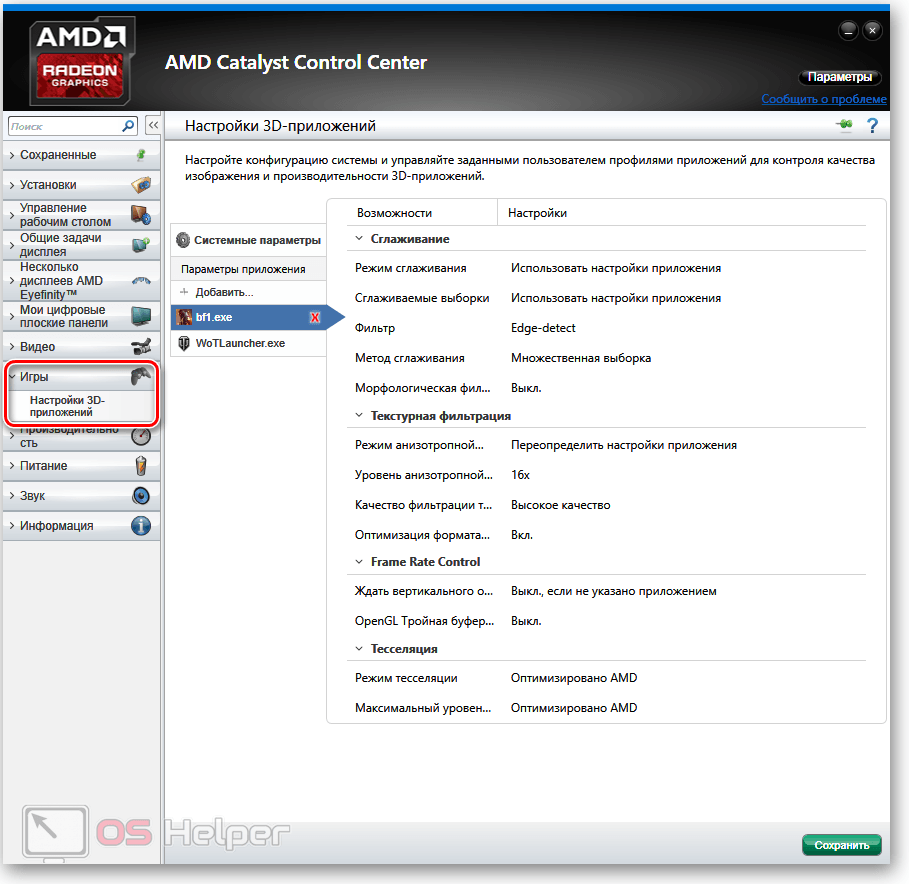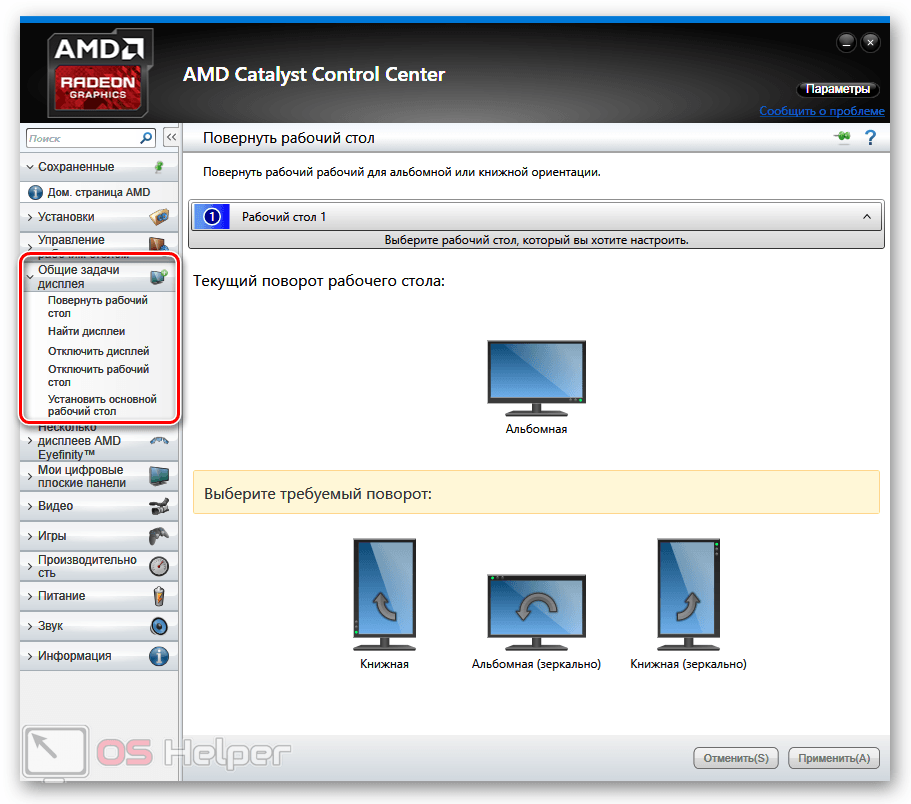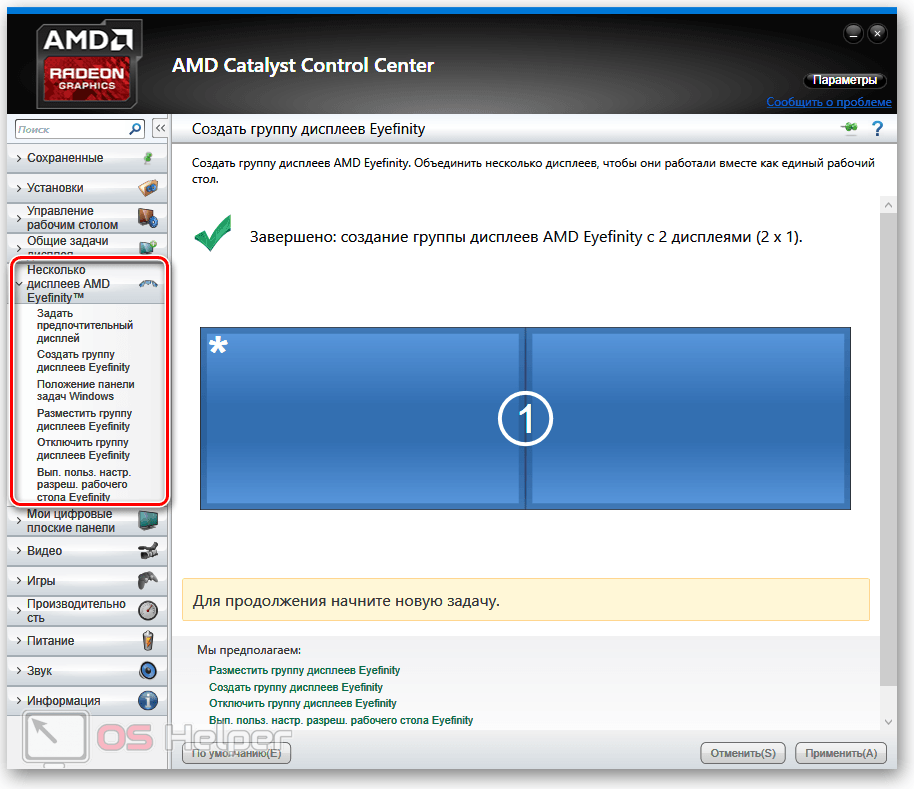AMD Catalyst control center – это дополнительно ПО (программное обеспечение), которое выпустила компания АМD. Оно позволяет качественно и эффективно настраивать и управлять работой видеокарт, установленных на ПК или ноутбук. Это общая точка, которой не нужны дополнительные утилиты, так как в неё включены все необходимые функции. Каждый, у кого есть видеокарта компании AMD, хоть раз сталкивался с данной программой и по достоинству оценил её возможности. Данная статья расскажет, где AMD Catalyst control center скачать бесплатно для Windows 10 64 bit, как запустить и установить дополнительное ПО. А также, основные функции утилиты.
Возможности
Встроенные функции утилиты поражают своими возможностями. Даже держатели старых ПК смогут улучшить производительность графических редакторов с помощью данного софта. Для этого следует лишь скачать дополнение на своё устройство.
Программа решает следующие задачи:
- Управление рабочим столом:
- создание и размещение рабочих столов;
- изменение свойств рабочего стола;
- дополнительные настройки экрана;
- выбор цвета рабочего стола.
- Работа с дисплеями:
- найти дисплеи;
- повернуть дисплей;
- изменить свойства встроенного дисплея;
- выбрать цвет встроенного дисплея.
- Настройка видео отображения
- работа с цветом, качеством;
- изменение режимов энергосбережения;
- включение высокой производительности;
- ускорение преобразования.
- Повышение качества графики в играх:
- энергосберегающие режимы;
- высокая производительность;
- дополнительные утилиты для игр.
- Изменение работы питания:
- изменение параметров;
- управление профилями.
- Обновление драйверов.
- Оповещения о выпущенных новых версиях.
- Получение общей информации по видеокарте.
Главной особенностью ПО является возможность изменения качества, цвета, яркости и контраста монитора без использования встроенных в устройство кнопок.
Скачать бесплатно утилиту на ПК с установленной Windows 10 совсем не сложно. Сделать это можно на официальном сайте АМD, перейдя по ссылке https://support.amd.com/en-us/kb-articles/Pages/latest-catalyst-windows-beta.aspx#. Этапы, позволяющие скачать приложение:
- Перед тем, как скачать программу, необходимо отключить и закрыть все другие, которые могут помешать процессу: антивирус, брандмауэр.
- Перейти по указанной выше ссылке, через любой установленный браузер.
- На открывшейся странице выбрать ссылку, которая позволит скачать дополнение, соответствующую разрядности операционной системы. В нашем случае это – Виндовс 10 64 bit.
4. Дождаться завершения загрузки.
Когда последний этап подходит к концу, можно переходить непосредственно к установке control center для Windows 10 64 bit.
Узнайте также:
- Как войти в настройки и настроить роутер TP-Link,
- Как в Виндовс 10 отключить автозагрузку программ,
- Как войти в BIOS на Windows 10.
Установка
Стандартный установщик имеет русский язык и содержит все необходимые подсказки и комментарии. Весь процесс проходит в несколько шагов:
- Запуск загруженного инсталлятора на Windows 10.
- Выбор типа установки: быстрая или выборочная. В выборочном режиме пользователь сам отмечает продукты, которые будут работать на компьютере.
- Подтверждение принятия лицензионного соглашения.
- Ожидание окончания установки.
Когда программа заканчивает работу, она оповещает об окончании процесса соответствующим сообщением.
Для того, чтобы начать полноценно работать утилитой на Windows 10, важно перезагрузить компьютер.
На этом установка control center для Windows 10 64 bit закончена. Чтобы запустить программу, достаточно нажать мышку в любом месте экрана и выбрать соответствующий ярлык.
Catalyst Control Center — это инструмент для драйверов дисплея AMD. Это почти обязательное программное обеспечение, которое необходимо установить, если на вашем компьютере установлена видеокарта AMD. Чипом может быть встроенная видеокарта или графический процессор; однако приложение будет установлено при обновлении текущего графического драйвера. Однако, по словам некоторых пользователей, они сталкиваются с неработающей проблемой AMD Catalyst Control Center. Этот пост покажет вам, как решить проблему отсутствия AMD Catalyst Control Center, используя простые советы и приемы.
Как исправить отсутствие AMD Catalyst Control Center в Windows 10
Видеокарты AMD известны своей высокой производительностью. Так что их популярность неудивительна. Это позволит вам настроить поведение графического процессора и работать с конкретными приложениями. Кроме всего прочего, его также можно использовать для изменения цветового профиля вашего монитора. Опытные пользователи в основном используют это программное обеспечение, среди прочего, для коррекции цвета и управления отображением. Ниже приведены некоторые проблемы, с которыми сталкиваются пользователи.
- Некоторые пользователи сообщают, что не могут внести какие-либо корректировки, например изменить профили отображения.
- Любители игр также могут быть разочарованы отсутствием ослепительных видеоэффектов во время игры.
- Пользователи с двумя видеокартами на своих ноутбуках не могли переключаться между ними.
Каковы причины отсутствия проблемы с AMD Catalyst Control Center?
Распространенные причины этой проблемы перечислены ниже.
- Неисправные или устаревшие графические драйверы
- Устаревшая версия Windows
- Поврежденные системные файлы
- Поврежденные установочные файлы приложений AMD
- Слишком много фоновых процессов AMD
В дополнение к отсутствующей проблеме AMD Catalyst Control Center могут возникнуть дополнительные трудности. Catalyst Control Center имеет множество проблем. Мы рекомендуем решать следующие проблемы в центре управления катализатором AMD Windows 10 на основе пользовательских запросов. Они следующие:
- Отсутствует центр управления AMD Catalyst.
- Catalyst Control Center сейчас не работает.
- Windows 10: Хост-приложение Catalyst Control Center перестало работать.
- Программа мониторинга Catalyst Control Center перестала работать.
- Интерфейс командной строки для Catalyst Control Center перестал работать.
Способ 1: начать с каталога установки
Это приложение можно запустить так же, как и любую другую программу, из каталога установки. Проблема может заключаться в том, что ярлык утилиты на рабочем столе поврежден. Выполните следующие шаги.
1. Откройте Проводник, одновременно нажав клавиши Windows + E.
2. Перейдите к указанному пути местоположения.
C:Program FilesATI TechnologiesATI.ACEamd64
3. Чтобы запустить CLIStart.exe, дважды щелкните его.
Примечание. Вы также можете создать ярлык на рабочем столе, чтобы не перемещаться по файлам каждый раз, когда вы хотите запустить CCC.
Снова запустите файл .exe, как показано ниже;
1. Откройте проводник, как это было сделано ранее.
2. Перейдите по следующему пути.
C:Программные файлыAMD
Примечание. Главное — понять, где установлена программа. Установочный файл можно найти по любому пути, например C:AMD и C:Program Files (86)AMD.
3. Запустите .EXE файл, дважды щелкнув его.
Примечание. Он может быть в любом месте, упомянутом выше, поэтому дважды проверьте их все.
Способ 2: завершить все процессы AMD
Возможно, у вас слишком много активных процессов Catalyst Control Center. В большинстве случаев приложение может запускать только один экземпляр за раз, а запуск нескольких экземпляров запрещает работу программы. Следуйте приведенным ниже инструкциям.
1. Запустите диспетчер задач, одновременно нажав клавиши Ctrl + Shift + Esc.
2. Найдите и выберите AMD Catalyst Control Center и нажмите «Завершить задачу».
3. Выполните ту же процедуру для всех задач AMD Catalyst Control Center.
Способ 3: обновить графические драйверы
Приложение может не запуститься, если драйверы не текущей версии. Это приведет к тому, что эта проблема не запустится. Выполните следующие шаги, чтобы устранить проблему с неработающим центром управления AMD Catalyst.
1. Введите «Диспетчер устройств» в меню поиска Windows 10 и откройте его.
2. Дважды щелкните Видеоадаптеры на главной панели, чтобы развернуть его.
3. Щелкните драйвер правой кнопкой мыши и выберите Обновить драйвер в контекстном меню.
4. Теперь нажмите Автоматический поиск драйверов.
5А. Если драйвер устарел, он будет автоматически обновлен до последней версии.
5Б. Если они уже находятся в стадии обновления, на экране появится следующее сообщение Лучшие драйверы для вашего устройства уже установлены.
6. Нажмите «Закрыть» и перезагрузите компьютер.
Способ 4: переустановите графический драйвер
Если обновление драйвера вам не помогло, попробуйте переустановить драйверы для эффективного исправления. Выполните следующие шаги.
1. Откройте Диспетчер устройств, как в предыдущем методе.
2. Дважды щелкните Видеоадаптеры на главной панели, чтобы развернуть его.
3. Щелкните драйвер правой кнопкой мыши и выберите Удалить устройство.
4. Подтвердите приглашение, нажав Удалить.
5. Наконец, перезагрузите компьютер.
Примечание. Перезагрузка компьютера, скорее всего, обнаружит изменения оборудования и установит соответствующие драйверы.
6. Если драйвер не переустанавливается, выберите Видеоадаптеры.
7. Затем щелкните меню «Действие» и выберите «Сканировать на наличие изменений оборудования».
8. Подождите, пока он найдет и установит удаленный драйвер.
Способ 5: обновить Windows
Убедитесь, что на вашем компьютере загружены самые последние обновления Windows 10. Это подразумевает применение всех критических, рекомендуемых и необязательных доступных исправлений. Следуйте данным инструкциям.
1. Нажмите одновременно клавиши Windows + I, чтобы открыть Системные настройки.
2. Выберите Обновление и безопасность.
3. Проверьте наличие обновлений, нажав Проверить наличие обновлений.
4А. Если доступно новое обновление, нажмите «Установить сейчас», чтобы загрузить и установить последнюю версию.
4Б. Если ваша система уже обновлена, появится сообщение «Вы обновлены».
Способ 6: восстановить поврежденные файлы
Возможно, Catalyst Control Center поврежден или возникла проблема с Windows 10, из-за которой он не работает. В Windows есть встроенная программа System File Checker. Вы можете использовать его для проверки целостности ваших системных файлов. Выполните следующие шаги, чтобы выполнить сканирование SFC:
1. Нажмите клавишу Windows, введите «Командная строка» и нажмите «Запуск от имени администратора».
2. Нажмите «Да» в окне контроля учетных записей.
3. Введите sfc /scannow и нажмите клавишу Enter, чтобы запустить проверку системных файлов.
Примечание. Будет запущено сканирование системы, которое займет пару минут. Тем временем вы можете продолжать выполнять другие действия, но будьте осторожны, чтобы случайно не закрыть окно.
После завершения сканирования появится одно из следующих сообщений:
- Защита ресурсов Windows не обнаружила нарушений целостности.
- Защите ресурсов Windows не удалось выполнить запрошенную операцию.
- Защита ресурсов Windows обнаружила поврежденные файлы и успешно восстановила их.
- Защита ресурсов Windows обнаружила поврежденные файлы, но не смогла исправить некоторые из них.
4. После завершения сканирования перезагрузите компьютер.
5. Снова запустите командную строку от имени администратора и выполните указанные команды одну за другой:
dism.exe /Online /cleanup-image /scanhealth dism.exe /Online /cleanup-image /restorehealth dism.exe /Online /cleanup-image /startcomponentcleanup
Примечание. У вас должно быть работающее подключение к Интернету для правильного выполнения команд DISM.
Способ 7: переустановите AMD Catalyst Control Center
Ряд действий помог многим пользователям решить эту проблему. Требуется перезагрузка компьютера в безопасном режиме и переустановка графических драйверов. Если вы хотите решить проблему с AMD Catalyst Control Center Windows 10, вам также потребуется использовать инструмент для полного удаления всех следов драйвера. Взгляните на шаги ниже!
1. Введите Панель управления в строке поиска Windows и откройте ее.
2. Установите вид по категориям. Нажмите «Удалить программу».
3. Щелкните правой кнопкой мыши AMD Catalyst Control Center и выберите параметр «Удалить».
6. Следуйте инструкциям на экране, чтобы удалить его. Перезапустите систему.
7. Перейти к веб-сайт AMD и загрузите и установите AMD Catalyst Control Center.
Способ 8: использовать точку восстановления системы
Если ни один из вышеперечисленных способов не сработал, попробуйте в крайнем случае восстановить предыдущее состояние Windows. Вот как использовать восстановление системы, чтобы вернуться к предыдущей версии Windows:
Примечание 1. Эта процедура может привести к потере установленных приложений, но не повлияет на ваши обычные файлы.
Примечание 2. Прежде чем выполнять описанные ниже действия, загрузите систему в безопасном режиме. Иногда вы обычно не можете запустить восстановление системы из-за системных ошибок и неисправных драйверов. В таких случаях загрузите систему в безопасном режиме, а затем выполните восстановление системы. Вот несколько шагов о том, как это сделать.
1. Нажмите клавиши Windows + R, чтобы открыть диалоговое окно «Выполнить».
2. Затем введите msconfig и нажмите клавишу Enter, чтобы открыть конфигурацию системы.
3. Теперь перейдите на вкладку «Загрузка» в новом окне.
4. Здесь установите флажок «Безопасная загрузка» в разделе «Параметры загрузки» и нажмите «ОК».
5. Нажмите «Перезагрузить».
6. Введите «Командная строка» в строке поиска Windows и нажмите «Запуск от имени администратора».
7. Введите команду rstrui.exe и нажмите клавишу Enter.
8. Нажмите Далее, как показано на рисунке ниже.
9. Наконец, подтвердите точку восстановления, нажав кнопку «Готово».
***
Мы надеемся, что эта информация оказалась вам полезной, и вы смогли устранить отсутствующий центр управления катализатором AMD в Windows 10. Пожалуйста, сообщите нам, какой метод оказался для вас наиболее полезным. Если у вас есть какие-либо вопросы или комментарии, пожалуйста, заполните форму ниже.
Любой видеокарте, даже самой производительной и современной, требуется для работы подходящий драйвер или специальная утилита для дополнительной настройки. Видеоадаптеры Radeon, дискретные или интегрированные, работают намного лучше и обеспечивают большую частоту кадров после установки на компьютер центра управления AMD Catalyst Control Center (CCC), впервые выпущенного в 2007 году. Это средство предназначено для тонкой настройки характеристик графических карт американского бренда Advanced Micro Devices.
Содержание
- 1 Обзор программы
- 2 AMD Catalyst Control Center: настройка для игр
- 3 Как запустить AMD Catalyst Control Center
- 4 Как обновить AMD Catalyst Control Center
- 5 Где скачать AMD Catalyst Control Center
- 5.1 Для Windows 7, 8.1, 8 и Vista
- 5.2 Для Windows 10
- 6 Как установить AMD Catalyst Control Center
- 7 AMD Catalyst не запускается: что делать?
- 8 Как полностью удалить AMD Catalyst Control Center
- 9 Лучшая настройка для игр: Видео
Обзор программы
Утилиту CCC, которая уже больше 10 лет идёт в комплекте к драйверам видеокарт Radeon, в будущем может заменить программный пакет Software Crimson от того же производителя. Однако на сегодняшний день её всё равно требуется устанавливать на десктопный ПК или ноутбук с графикой от AMD.
Ежегодно функциональность утилиты повышается, увеличивая возможности правильного распределения ресурсов и производительность графических карт, продолжающих успешно конкурировать с моделями Nvidia.
В список возможностей Catalyst Control Center входит:
- оптимизация 3D-графики, позволяющая увеличить качество изображения в большинстве игр;
- интеграция с соцсетями, улучшающая работу встроенных в эти ресурсы виджетов и игровых приложений;
- сглаживание кадров, необходимое для использования в играх;
- управление питанием ноутбука, позволяющее снизить энергопотребление мобильных компьютеров при работе от аккумулятора;
- установка оптимального уровня контрастности и детализации картинки – функция, которая пригодится не только для игр, но и при работе с графическими редакторами и просмотре фильмов в высоком разрешении;
- одновременная настройка нескольких подключенных к видеокарте экранов (дисплеев компьютера или телевизоров);
- обновление программного обеспечения для видеоадаптеров, в большинстве случаев автоматическое.
К преимуществам использования AMD CCC можно отнести небольшие требования к ресурсам компьютера, встроенный менеджер для игр и возможность аппаратного ускорения видеокарт.
Центр управления работает и на современных высокопроизводительных компьютерах, и на устаревших устройствах, позволяя ускорить работу графики и добавить несколько кадров в секунду для игрового процесса. С помощью этой же утилиты можно настроить кадровую частоту вручную.
Играть с помощью центра управления CCC удобнее и проще, а процесс настройки игр занимает не больше нескольких минут. А единственная проблема, характерная для ноутбуков с установленной одновременно интегрированной и дискретной графикой, возникает, когда в меню утилиты нет настроек видеокарты, и отсутствует возможность оптимизировать изображение.
Вопрос решается переключением с одного графического адаптера на другой – через BIOS, с помощью Catalyst Control Center или при выборе соответствующего GPU, который предлагается пользователю лэптопа при изменении источника питания.
Решая вопрос с настройками видеокарты для игры, следует определиться с необходимостью внесения изменений. Если частота кадров во время игрового процесса достаточно высокая, и проблем с графикой не возникает, рекомендуется оставить центр управления настроенным по умолчанию. При необходимости повышения уровня fps стоит выполнить такие действия:
- Открыть AMD Catalyst Control Center.
- Выбрать в левом столбике вкладку игры.
- Нажать на кнопку «Добавить», расположенную в разделе параметров приложения.
- Найти в списке исполняемый файл игры (имеет расширение .exe и в Windows обозначается как «Приложение») и нажать «ОК».
Утилита автоматически анализирует игровые настройки и проведёт оптимизацию встроенной или дискретной графики. Благодаря этому видеокарта не только работает быстрее, но и меньше изнашивается в процессе эксплуатации.
При ручной настройке графики пользователь получает возможность самостоятельно выбрать максимальное качество изображения, высокую скорость работы игры или стандартные значения настроек, предполагающие компромисс между fps и разрешением.
Как запустить AMD Catalyst Control Center
Особого внимания центр управления требует при первом запуске. Перед тем как открыть AMD Catalyst Control Center, пользователь выбирает режим настройки:
- базовый, устанавливающий параметры видеокарты по умолчанию и позволяющий в дальнейшем настраивать разрешение, качество и число подключённых устройств вывода изображения;
- расширенный, обеспечивающий ручную настройку большинства характеристик графики.
При отсутствии необходимости в изменении параметров видеокарты рекомендуется выбирать обычный режим. Опытному пользователю, собирающемуся оптимизировать работу игр, стоит отдать предпочтение второму варианту.
Если же возникла проблема, что не открывается AMD Catalyst Control Center, достаточно обновить драйвера, предварительно удалив старые.
Как обновить AMD Catalyst Control Center
Для обновления центра управления от пользователя потребуются практически те же действия, что и при установке новых драйверов для любой другой комплектующей компьютера. Получить новую версию утилиты вместе с управляющими программами для графического адаптера можно на официальном сайте компании.
Где скачать AMD Catalyst Control Center
Единственным правильным вариантом при скачивании центра управления CCC является официальный сайт производителя видеокарт AMD. После перехода на главную страницу владелец компьютера должен открыть вкладку программного обеспечения «Download AMD Drivers & Software».
После этого в правой половине страницы можно увидеть меню ручного выбора видеокарты AMD и найти подходящую серию и модель. Последний пункт «Select the supported operating system that you have» позволяет выбрать одну из поддерживаемых картой операционных систем:
- для старых видеоадаптеров это будут Windows XP и платформы Unix;
- для видеокарт более поздних лет выпуска – Windows 7 и 8;
- для самых последних десктопных моделей – только Windows 10.
Выбрав подходящий вариант, следует скачать эту версию и запустить установку на компьютере. Нежелательно пользоваться для скачивания посторонними сайтами. Результатом может стать не только установка устаревшего ПО, но и повышенный риск заражения системы вирусами.
Для Windows 7, 8.1, 8 и Vista
Для Windows 10
Размер файла: ~250.00 МБ
Язык: Русский
Операционная система: Windows 10 32/64-bit, Windows 7 32/64-bit, Windows 8.1 32/64-bit, Windows 8 32/64-bit, Windows Vista
Как установить AMD Catalyst Control Center
Установка центра управления выполняется тремя способами:
- Переходом на официальный сайт производителя и выбором подходящей модели видеокарты. После скачивания инсталляционного файла его устанавливают на компьютере.
- Выбором автоматического определения модели видеоадаптера на том же сайте.
- Использование утилит для автоматического обновления драйверов типа Drivers Pack Solution.
Третьим способом пользоваться не рекомендуется. Иногда сторонняя утилита не только неправильно обновляет драйвера видеокарты, но и вносит изменения в управляющие программы других комплектующих – процессора, сетевой карты, Bluetooth-модуля.
AMD Catalyst не запускается: что делать?
Проблемы, возникающие при установке и запуске программного пакета, часто связаны с неправильно выбранной разрядностью системы. Корректная работа программы возможна только, если скачанная с ресурса производителя версия совпадает с битностью Windows. Например, для 32-битной Виндоус ошибка установки пакета AMD Catalyst возникает при попытке инсталлировать центр управления для 64-битной платформы.
Не запускается утилита и при появлении проблем с совместимостью версий. Поэтому, если не удается запустить AMD Catalyst Control Center, стоит удалить уже установленное программное обеспечение для видеоадаптера.
Устанавливать новый центр управления рекомендуется на системный раздел диска, в папке, путь к которой не содержит русских букв.
Как полностью удалить AMD Catalyst Control Center
Один из способов решения проблемы с запуском центра управления заключается в полном удалении AMD CCC с компьютера. Для этого пользователь должен сделать следующее:
- Открыть панель управления.
- Выбрать пункт программ и компонентов (или установки и удаления программ для Windows XP).
- Найти в открывшемся списке удаляемую утилиту и выбрать её удаление.
Когда программа будет полностью удалена с компьютера, следует перезагрузить систему. Теперь ПК (или ноутбук) готов к установке новой версии центра управления.
Лучшая настройка для игр: Видео
Оценка статьи:
Загрузка…

Программа, расширяющая возможности видеокарт AMD Radeon. Проста в

Профессиональная программа для работы с двумерной векторной графикой. Содержит

Бесплатная утилита для захвата экрана. Позволяет создавать скриншоты высокого

Это бесплатная утилита для размещения на экране компьютера панели быстрого запуска.

Rainmeter (Райнметер) представлен набором виджетов, оформленных в стиле Windows 7. Программа

Программа финансового учета, предназначенная для персонального использования.

Условно-бесплатная программа для трехмерного цифрового моделирования. Подходит для

Программа, предназначенная для работы с изображениями. Позволяет улучшать качество

Это программа для сканирования и распознавания изображений, в состав которой входят

Профессиональная система автоматизированного проектирования, позволяющая

Бесплатная утилита, предназначенная для работы с графической подсистемой

Программный комплекс, предназначенный для моделирования зданий.

Программное обеспечение, предназначенное для

Кроссплатформенное ПО, предназначенное для работы с трехмерной компьютерной

Система компьютерной математики, предназначенная для символьных вычислений.

Специализированная программа для проектирования мебели. Используется при

Профессиональная программа, предназначенная для

Утилита, служащая для увеличения производительности игр. При работе использует

Профессиональный редактор для создания анимации, с мощной

Бесплатная программа для просмотра и редактирования изображений. Позволяет

Утилита для создания скриншотов и захвата видео с экрана. Поддерживает ряд

Бесплатная программа, предназначенная для работы с растровой графикой.

Утилита для стресс-тестирования видеоплат, совместимых с API OpenGL. Позволяет определять

Распространяемый бесплатно векторный графический редактор, предназначенный

Служебная программа, предназначенная для тестирования производительности

Утилита, предназначенная для просмотра изображений на компьютере. Помимо просмотра,

Специализированная программа для верстки изданий в электронном виде и подготовке

Свободно распространяемый пакет офисных программ. Приложение полностью

Система автоматизированного проектирования, предназначенная для моделирования

Бесплатное программное обеспечение для работы с растровыми графическими

Утилита для группировки иконок на Рабочем столе по их категориям (папки, файлы,

Утилита, предназначенная для просмотра, редактирования и конвертации изображений. Также,

Бесплатное приложение, предназначенное для создания дизайна

Утилита для просмотра графических файлов.

Бесплатная программа, позволяющая просматривать, редактировать и организовывать

Пакет программного обеспечения, предназначенный для

Бесплатный инструмент для работы с растровой графикой. Программа имеет
Перейти к содержанию
На чтение 3 мин Просмотров 2.3к. Опубликовано 12.07.2018
AMD Catalyst Control Center – специальное программное обеспечение, предназначенное для работы с видеокартами от AMD. Это своеобразный центр управления, способный обновлять драйвера, менять режим работы графического адаптера и т. д. Впрочем, о функционале утилиты мы поговорим ниже, а в самом конце статьи вы сможете скачать программу для Windows 10 по прямой ссылке.
Содержание
- Возможности
- Плюсы и минусы
- Видео
- Скачать
Возможности
Постепенно, по линии развития AMD Catalyst Control Center мы видим планомерное улучшение программы. Разработчики постоянно стремятся к тому, чтобы извлечь из своих видеокарт как можно больше производительности.
Основной функционал программы для Windows 10 сводится к следующему:
- Поддержка режима сглаживания, значительно улучшающего картинку в игре.
- Поддержка взаимосвязи с социальными сетями.
- Реализация максимального разрешения и качества кадра на любом «железе», используемом геймером. Это становится полезным не только во время игры, но и, например, при просмотре фильмов высокого разрешения. Также прирост достигается и при использовании программ, использующих для обработки ресурсы графического процессора.
- 3D-графика также оптимизируется на аппаратном и программном уровнях. В результате картинка становится более реалистичной.
- Поддерживается работа сразу с несколькими экранами. Это делает работу или игру более удобной. Также мы можем, например, вывести изображение на телевизор.
- Приложение от AMD следит и за энергопотреблением карты. В результате пользователи ноутбуков могут рассчитывать на более длительное время автономной работы
- Ну и еще одно важнейшее достоинство AMD Catalyst Control Center для Windows 10 – это постоянное слежение за обновлениями драйверов графики. Именно свежие версии влияют на быстродействие, стабильность и потребление энергии. Особенно заметно это на новых видеокартах.
Это далеко не все возможности программы. Мы выделили лишь основные из них. Если вы хотите получить больше информации, обратитесь к видео, которое можно найти немного ниже.
Плюсы и минусы
Равно как и любое другое ПО, AMD Catalyst Control Center обладает собственными характерными достоинствами и недостатками. Ниже мы выделим некоторые из них.
Достоинства:
- Минимальные системные требования. Польза от программы ощутима как на старых системах, где прирост FPS достигает 3 – 10 кадров, так и на новых конфигурациях с еще большим плюсом к улучшению производительности.
- Пользовательский интерфейс программы удобен, понятен и не перегружен лишними деталями. Все управляющие элементы находятся на своих местах.
- Присутствует собственный менеджер игр.
- Утилита постоянно обновляется. Ее функционал расширяется, что говорит о поддержке со стороны AMD.
- Присутствует продвинутой режим управления. В нем мы можем, например, настроить визуальное отображение окна программы, или поднять частоту вращения куллера с питанием ядра графического процессора.
- Естественно, поддерживается и аппаратное ускорение.
- Настроить графику очень просто. Для всего тут есть наглядный пошаговый мастер.
Недостатки:
- На слабых машинах, особенно ноутбуках с интегрированной видеокартой, часть функционала попросту отсутствует, из-за чего менять что-либо невозможно.
Видео
Для того чтобы понять, как работать с AMD Catalyst Control Center, рекомендуем посмотреть обучающее видео по данной теме.
Скачать
Немного ниже есть кнопка, по которой можно скачать AMD Catalyst Control Center для Windows 10.
| Название: | AMD Catalyst Control Center 64 Bit |
| Операционная система: | Windows 10 |
| Язык: | Русский |
| Лицензия: | Бесплатно |
| Поделитесь в социальных сетях |
[button-blue url=»https://os-helper.ru/wp-content/uploads/2018/07/radeon-adrenalin-18.5.2-minimalsetup-180605_web.zip» position=»center»]Скачать AMD Catalyst Control Center для Windows 10 64 Bit (560 МБ)[/button-blue]